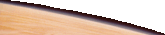共通操作

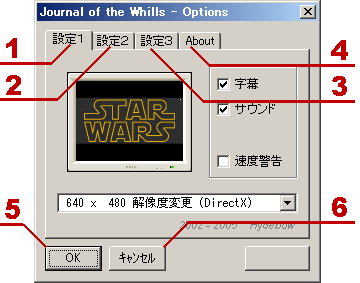
| 1. | 画面と動作に関する設定画面を開きます。 |
| 2. | 字幕と設定ファイルに関する設定画面を開きます。 |
| 3. | 実行するタイトルの選択画面を開きます。 |
| 4. | 本スクリーンセーバーのバージョン情報画面を開きます。 |
| 5. | 変更した内容を保存し、設定画面を閉じます。 |
| 6. | 変更した内容を破棄し、設定画面を閉じます。 |

画面と動作に関する設定画面

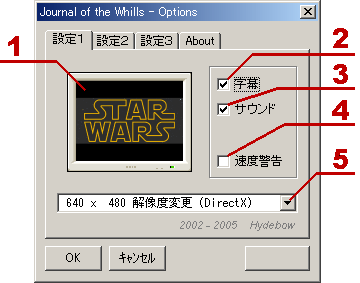
| 1. | 現在選択中のオプション設定での画面表示イメージです。 オプション項目を切り替えることによって状態が変化します。 |
| 2. | 実行時に字幕を表示するかどうかを選択します。 チェックを外すと字幕が表示されません。 |
| 3. | 実行時にBGMなどを演奏するかどうかを選択します。 |
| 4. | 実行中に速度警告を表示するかどうかを選択します。 ここにチェックを入れると、実行中の処理速度に余裕が無くなった場合に画面右下に "LOW POWER" と表示されます。 速度警告がたまに点滅する程度なら問題ありませんが、警告が出っぱなしになるようでしたら、正常な動作は望めません。 もし画面表示モードが『全画面拡大表示』か『2倍(1280 x 960)拡大表示』に設定されていましたら、『640 x 480 中央に表示』に変更してみて下さい。 |
| 5. | 画面モードの設定を行います。 画面モードについては、以下の表を参考に設定して下さい。 本ソフトウェアを開発した1998年当時は横長のパソコンモニタが存在しなかったため、画面は4:3の縦横比であることが前提の作りになっています。 そのため現在主流になりつつある16:9の横長モニタを使用している場合は縦横比が不正確になる可能性があります。 |
| 画面モード | 概要および 長所・短所 |
|---|---|
| 640 x 480 解像度変更 (DirectX) | DirectX を使用し、強制的に画面モードを 640 x 480 に変更します。
|
| 640 x 480 中央に表示 | 画面中央部に小さく表示します。
|
| 999 x 999 全画面拡大表示 ※999 x 999 は現在設定されている画面解像度 |
モニタの解像度を変更せずに、画面いっぱいに拡大して表示します。
|
| 999 x 999 2倍(1280 x 960)拡大表示 ※999 x 999 は現在設定されている画面解像度 |
モニタの解像度を変更せずに、元画像を2倍(1280 x 960)に拡大して表示します。
|

字幕と設定ファイル


| 1. | 表示する字幕のフォントを変更できます。 |
| 2. | 選択したフォントを太字にしたい場合にチェックします。 |
| 3. | 現在選択中のフォントでの表示サンプルです。 |
| 4. | 設定ファイルが保存されているフォルダです。 ※通常は変更しないで下さい |
| 5. | 設定ファイルが保存されているフォルダを一覧上から選択できます。 ※通常は変更しないで下さい |

実行タイトル選択

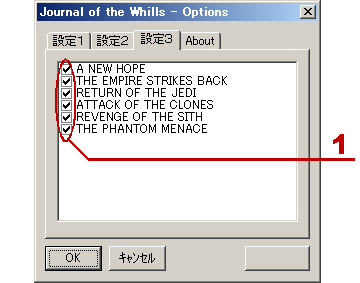
| 1. | チェックされたタイトルのみ実行されます。 チェックを外したタイトルは実行されません。 設定ファイルの更新やフォルダの移動をした場合には、ここで設定した内容がリセットされることがあります。 その場合にはもう一度設定し直してください |

バージョン情報

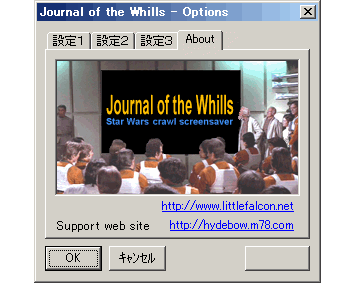
| バージョン情報などが表示されます。 特に操作はありません。 |